4 vienkārši veidi, kā jebkurā ierīcē iestatīt Spotify miega taimeri
Miscellanea / / August 18, 2023
Spotify ir pieejami atskaņošanas saraksti gandrīz katram gadījumam neatkarīgi no tā, vai tas ir ballītes atskaņošanas saraksts vai atskaņošanas saraksts, lai rosinātu iemigt. Bet ko tad, ja klausoties nejauši aizmiga? Vai Spotify ir miega taimeris? Atbilde ir pārliecinoša jā. Tātad, apskatīsim, kā jebkurā ierīcē iestatīt Spotify miega taimeri.
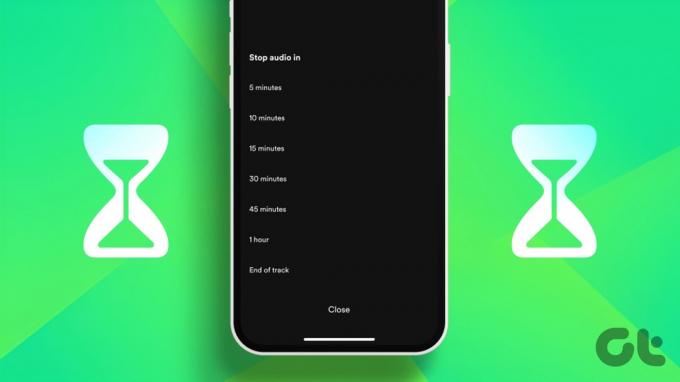
Kā norāda nosaukums, Spotify miega taimera iestatīšana nodrošina, ka lietotne Spotify automātiski aptur atskaņošanu, tiklīdz taimeris beidzas. Tas var arī palīdzēt ietaupīt ierīces akumulatora enerģiju. Tomēr vai varat iestatīt miega taimeri Spotify darbvirsmas lietotnē? Noskaidrosim.
Piezīme: Varat manuāli atsākt atskaņošanu, ja vēlaties klausīties Spotify, pat pēc taimera beigām.
1. metode: Spotify mobilajā lietotnē iestatiet miega taimeri
Izmantojot pieejamās opcijas, varat viegli iestatīt miega taimeri, izmantojot Spotify mobilo lietotni iOS vai Android ierīcēs. Veiciet tālāk norādītās darbības.
1. darbība: Atveriet mobilo lietotni Spotify un dodieties uz mūzikas atskaņotāju.
2. darbība: Augšējā labajā stūrī pieskarieties trīs punktu ikonai.
3. darbība: Tagad ritiniet uz leju un pieskarieties Miega taimeris.

4. darbība: Šeit pieskarieties attiecīgajam taimera ierobežojumam.
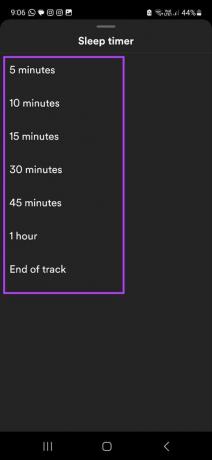
Tādējādi Spotify pēc noteikta laika pārtrauks atskaņošanu. Tomēr, ja vēlaties turpināt atskaņošanu, varat noņemt Spotify miega taimeri.
Noņemiet Spotify miega taimeri
1. darbība: Mūzikas atskaņotāja lapā pieskarieties trīs punktu ikonai.
2. darbība: Šeit pieskarieties Miega taimeris.

3. darbība: Pieskarieties “Izslēgt taimeri”.
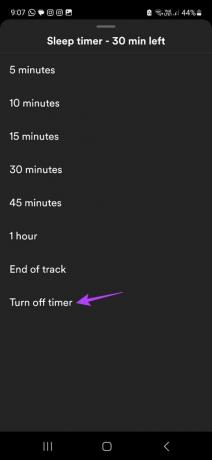
Tas nekavējoties atspējos miega taimera funkciju jūsu Spotify mobilajā lietotnē.
2. metode: iestatiet taimeri pakalpojumā Spotify, izmantojot iPhone pulksteņa lietotni
Varat arī automātiski izslēgt atskaņošanu savā iPhone tālrunī, izmantojot lietotni Pulkstenis. Lai to izdarītu, veiciet tālāk norādītās darbības.
1. darbība: Savā iPhone tālrunī atveriet lietotni Pulkstenis.
2. darbība: Izvēlnes opcijās apakšā pieskarieties Taimeris.
3. darbība: Pēc tam pieskarieties “Kad taimeris beidzas”.
4. darbība: Ritiniet uz leju un pieskarieties pie Beigt atskaņošanu.
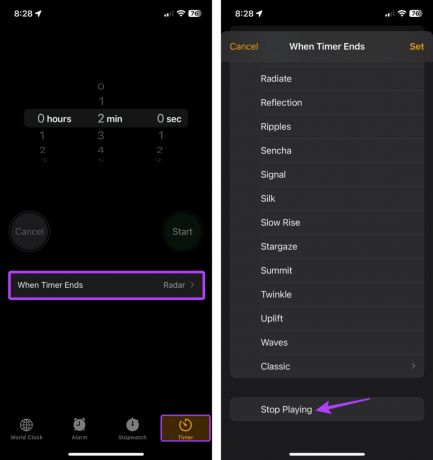
5. darbība: Tagad iestatiet laiku un pieskarieties Sākt.
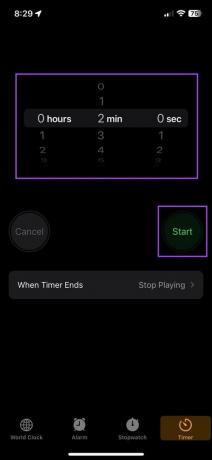
Kad taimeris beigsies, jūsu iPhone automātiski apturēs visu jūsu ierīces lietotņu, tostarp Spotify, atskaņošanu.
Padoms: Varat arī iestatīt taimeri Spotify, izmantojot Digitālā labklājība operētājsistēmā Android. Tomēr, lai Spotify lietotne darbotos, ekrānā ir jābūt redzamai.
3. metode: iPhone tālrunī izveidojiet jaunu taimera automatizāciju
Turklāt, izmantojot iepriekš minētās divas metodes, varat arī izveidot automatizāciju, izmantojot iPhone lietotni Shortcuts, lai pēc noteikta laika Spotify pārtrauktu atskaņošanu. Lūk, kā to izdarīt:
1. darbība: Savā iPhone tālrunī atveriet lietotni Īsceļi.
2. darbība: Izvēlnes opcijās pieskarieties vienumam Automatizācija.
3. darbība: Šeit pieskarieties “Izveidot personīgo automatizāciju”.
4. darbība: Pieskarieties vienumam "Dienas laiks".

5. darbība: Tagad iestatiet laiku un atkārtošanas ilgumu. Pēc tam pieskarieties Tālāk.
6. darbība: Pieskarieties Pievienot darbību.
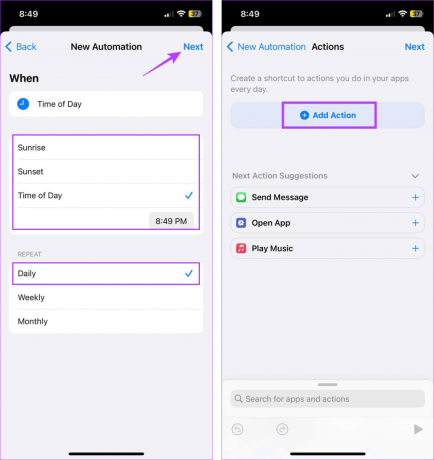
7. darbība: Šeit pieskarieties Media.
8. darbība: Ritiniet uz leju līdz Atskaņošana un pieskarieties Play/Pause.
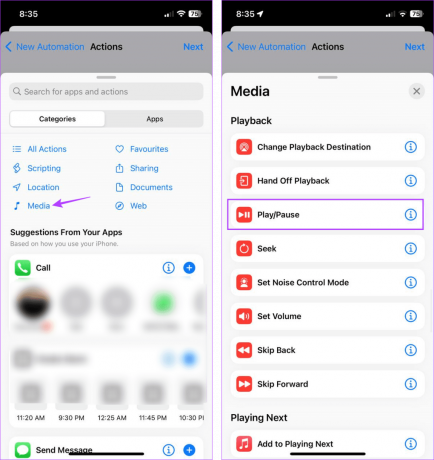
9. darbība: Pieskarieties Tālāk.
10. darbība: Izslēdziet slēdzi “Jautāt pirms skriešanas”. Ja tiek prasīts, pieskarieties Nejautāt.
11. darbība: Kad esat apstiprinājis automatizācijas informāciju, pieskarieties Gatavs.

Tagad, kad automatizācija ir iespējota, tā automātiski atskaņos un apturēs visas jūsu iPhone mūzikas lietotnes atbilstoši iestatītajam laikam, tostarp Spotify.
4. metode: iestatiet taimeri Spotify Desktop App
Lai gan Spotify darbvirsmas lietotnē nav vietējās taimera iestatīšanas metodes, varat izmantot klēpjdatora iestatījumu izvēlni, lai ierīci pārslēgtu miega režīmā. Tādā veidā Spotify atskaņošana tiks izslēgta arī pēc ierīces miega režīma. Ja vēlaties to izmēģināt, veiciet tālāk norādītās darbības.
Padoms: Varat arī pārbaudīt mūsu skaidrojumu kā mainīt ekrāna taimautu operētājsistēmā Windows 11.
1. darbība: Ar peles labo pogu noklikšķiniet uz Windows ikonas un noklikšķiniet uz Iestatījumi.
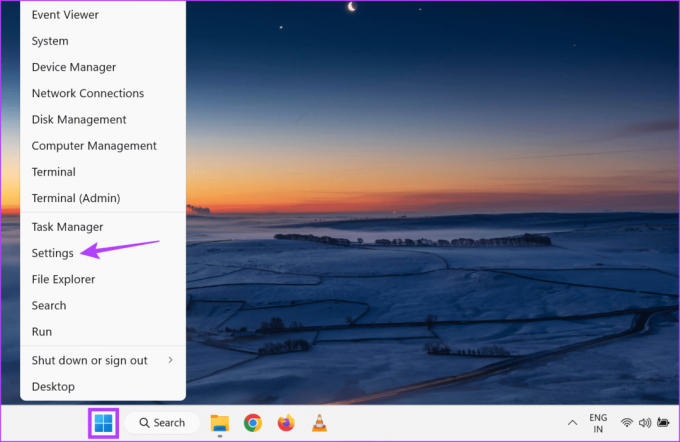
2. darbība: Izvēlnes sānjoslā noklikšķiniet uz Sistēma.
3. darbība: Tagad noklikšķiniet uz "Barošana un akumulators".

4. darbība: Noklikšķiniet uz “Ekrāns un miegs”, lai skatītu citas iespējas.
5. darbība: Šeit pielāgojiet miega iestatījumus, kad ierīce ir pievienota strāvas avotam un darbojas ar akumulatora enerģiju.
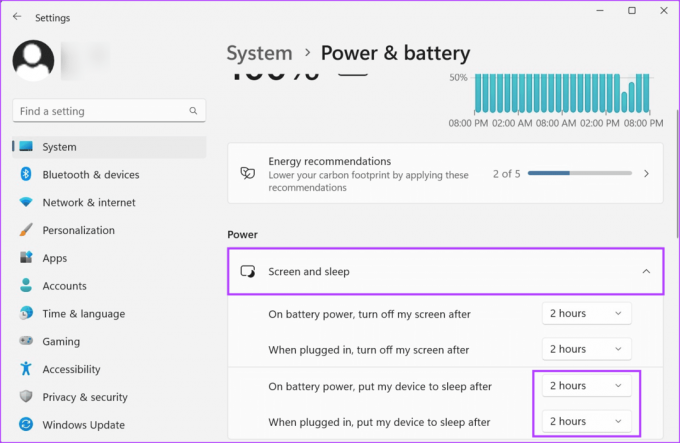
Tam vajadzētu apturēt atskaņošanu, tiklīdz jūsu Windows ierīce pāriet miega režīmā. Līdzīgi jūs varat arī ieplānojiet izslēgšanas taimeri savā Mac datorā. Tomēr, kad taimeris beigsies, ierīce tiks pilnībā izslēgta.
Izbaudiet savu miegu bez pārtraukumiem
Miega taimeri ir lielisks veids, kā nodrošināt, ka Spotify automātiski izslēdzas pat tad, ja esat aizmidzis, tādējādi novēršot ierīces akumulatora uzlādi. Tagad, kad zināt, kā iestatīt Spotify miega taimeri, atskaņojiet mūziku pēc sirds patikas. Varat arī vēlēties uzzināt kā izveidot dziesmu Spotify.
Pēdējo reizi atjaunināts 2023. gada 16. augustā
Iepriekš minētajā rakstā var būt ietvertas saistītās saites, kas palīdz atbalstīt Guiding Tech. Tomēr tas neietekmē mūsu redakcionālo integritāti. Saturs paliek objektīvs un autentisks.

Sarakstījis
Sirdī rakstniecei Ankitai patīk rakstīt par Android un Windows ekosistēmām vietnē Guiding Tech. Savā brīvajā laikā viņu var atrast, pētot ar tehnoloģijām saistītus emuārus un videoklipus. Pretējā gadījumā jūs varat pieķert viņu pieķēdētu pie klēpjdatora, ievērojot termiņus, rakstot scenārijus un skatās pārraides (jebkurā valodā!).



